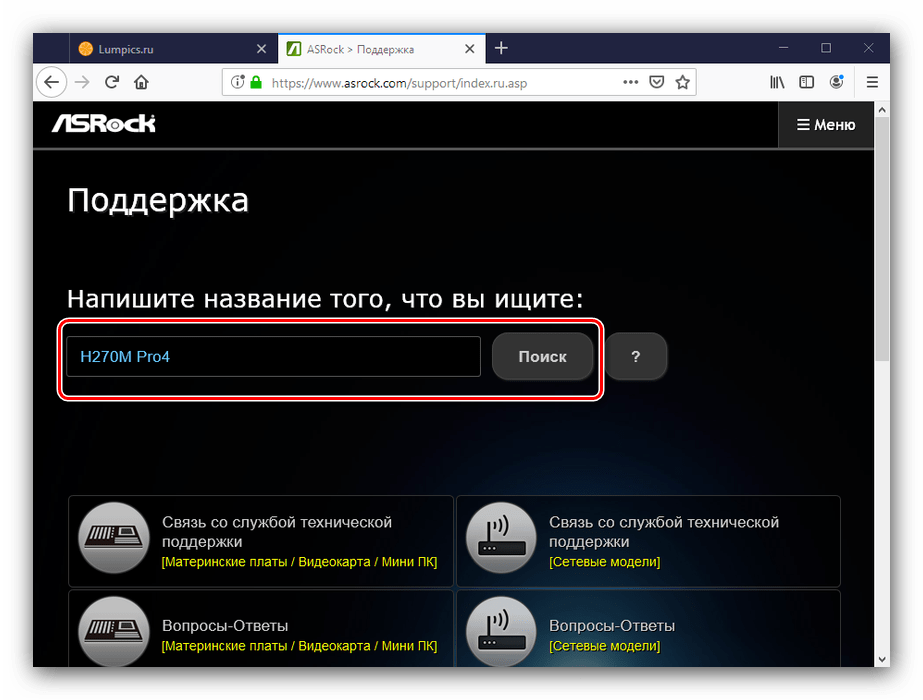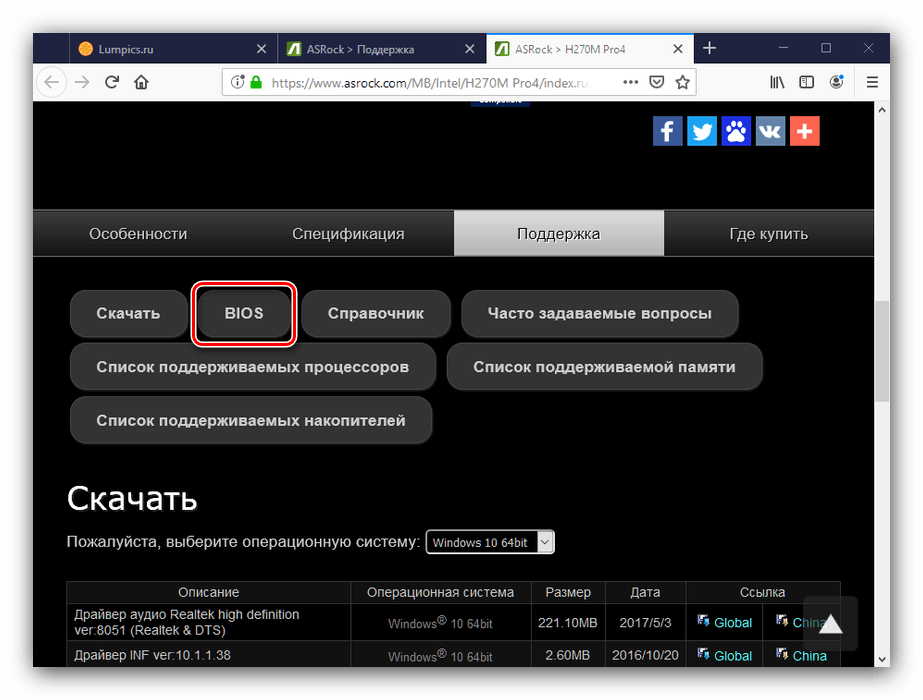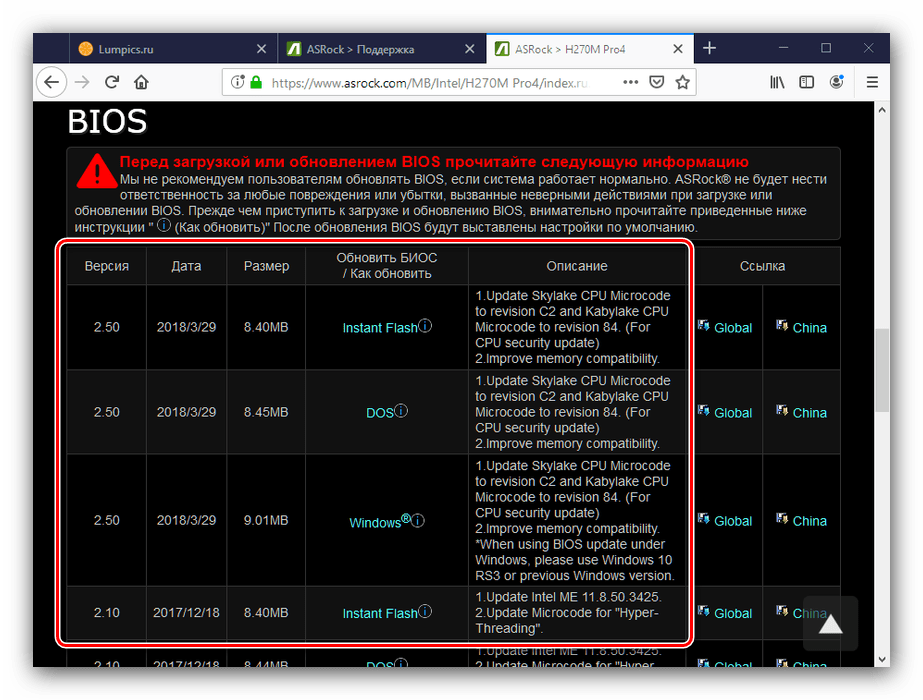Oprogramowanie układowe BIOS na płytach głównych ASRock
Produkty ASRock są popularne wśród użytkowników, którzy koncentrują się na stosunku ceny do jakości. Płyty główne tej firmy są dobre, w tym łatwość aktualizacji systemu BIOS, jeśli zajdzie potrzeba wykonania tej procedury. Dziś chcemy zapoznać się z algorytmem instalowania aktualizacji oprogramowania układowego dla płyt tej firmy.
Spis treści
Aktualizacja systemu BIOS w ASRock
Przede wszystkim pamiętamy, że BIOS powinien być aktualizowany tylko w razie potrzeby - na przykład planowane jest zainstalowanie procesora, karty graficznej lub modułów RAM, które nie są obsługiwane przez bieżącą wersję oprogramowania układowego lub mają z tym problemy.
Więcej informacji: Kiedy muszę flashować BIOS
Sama procedura aktualizacji składa się z kilku etapów: określenie wersji zainstalowanego oprogramowania układowego, pobranie aktualizacji ze strony internetowej producenta i instalacja.
Etap 1: Określenie zainstalowanej wersji systemu BIOS
Przed aktualizacją powinieneś dowiedzieć się, która wersja oprogramowania jest aktualnie używana na płycie głównej - jest to konieczne, aby wybrać najnowszą wersję. Ponadto według numeru wersji można znaleźć uwagi producenta, które wskazują na możliwe problemy. Istnieje kilka metod określania wariantu systemu BIOS - szczegóły procedury opisano w osobnej instrukcji. 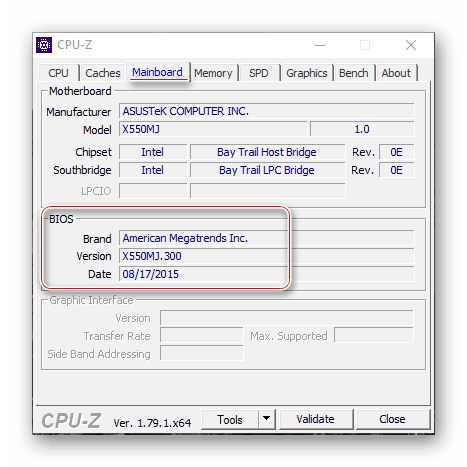
Lekcja: Jak znaleźć wersję systemu BIOS
Etap 2: Pobierz oprogramowanie wewnętrzne ze strony producenta
Po ustaleniu początkowej wersji systemu BIOS należy pobrać nową wersję na komputer. Należy to zrobić ze strony internetowej ASRock - tylko w tym przypadku gwarantowana jest zgodność i wydajność oprogramowania układowego.
Uwaga! Pobieranie plików BIOS z nieoficjalnych źródeł i próba ich instalacji może spowodować awarię płyty głównej!
- Użyj dowolnej przeglądarki, aby przejść do strony producenta. Po otwarciu strony użyj elementu „Wsparcie” w menu głównym.
- Wpisz nazwę modelu „płyty głównej” w pasku wyszukiwania i kliknij przycisk wyszukiwania. Jeśli nie znasz dokładnej nazwy modelu planszy, przewodnik pomoże ci rozwiązać ten problem.
![Znajdź stronę produktu, aby pobrać aktualizacje systemu BIOS płyty ASRock]()
Lekcja: Jak znaleźć model płyty głównej
- Użyj przycisku Pobierz w wynikach wyszukiwania.
- Następnie kliknij przycisk „BIOS” .
![ASRock Strona aktualizacji oprogramowania aktualizacji BIOS]()
Pojawi się lista dostępnego oprogramowania. Skoncentruj się na numerze wersji i dacie wydania oprogramowania.
![ASRock Opcje aktualizacji oprogramowania BIOS]()
Szczególną uwagę należy zwrócić na trzecią kolumnę tabeli „Aktualizacja BIOS / Jak zaktualizować” - wskazuje metodę, za pomocą której należy sflashować odpowiednią opcję aktualizacji oprogramowania:
- „Instant Flash” - obejmuje użycie sterownika flash wbudowanego w BIOS;
- „DOS” - aktualizacje powinny być flashowane spod specjalnej powłoki DOS;
- „Windows®” - aktualizacja ma postać pliku, który należy uruchomić w systemie Windows.
Porozmawiamy o funkcjach instalowania każdej z opcji w trzecim etapie.
- Możesz pobrać wybraną opcję oprogramowania układowego w kolumnie „Link” , pozycja „Globalna” .
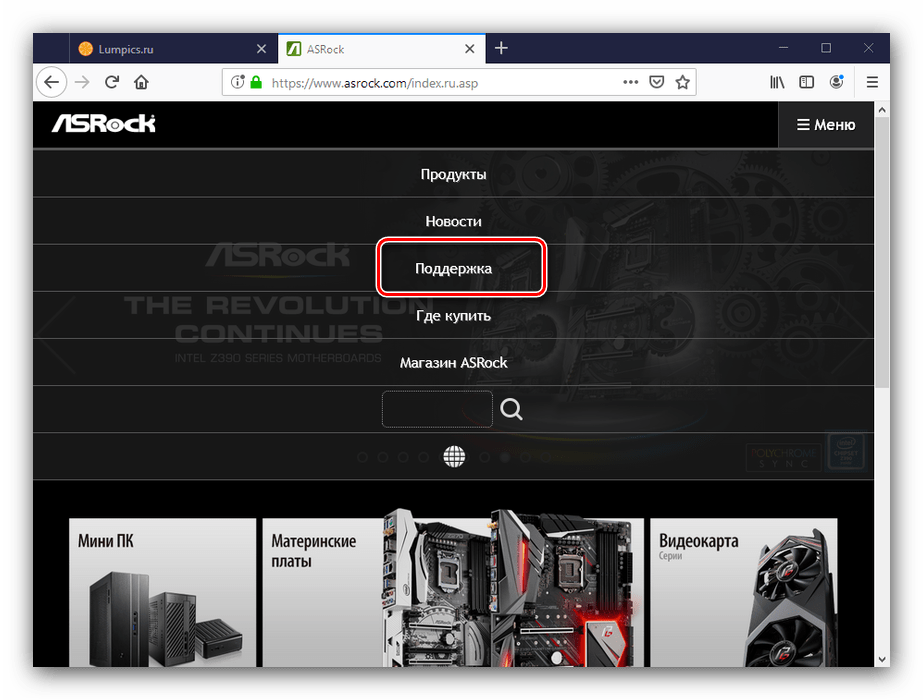
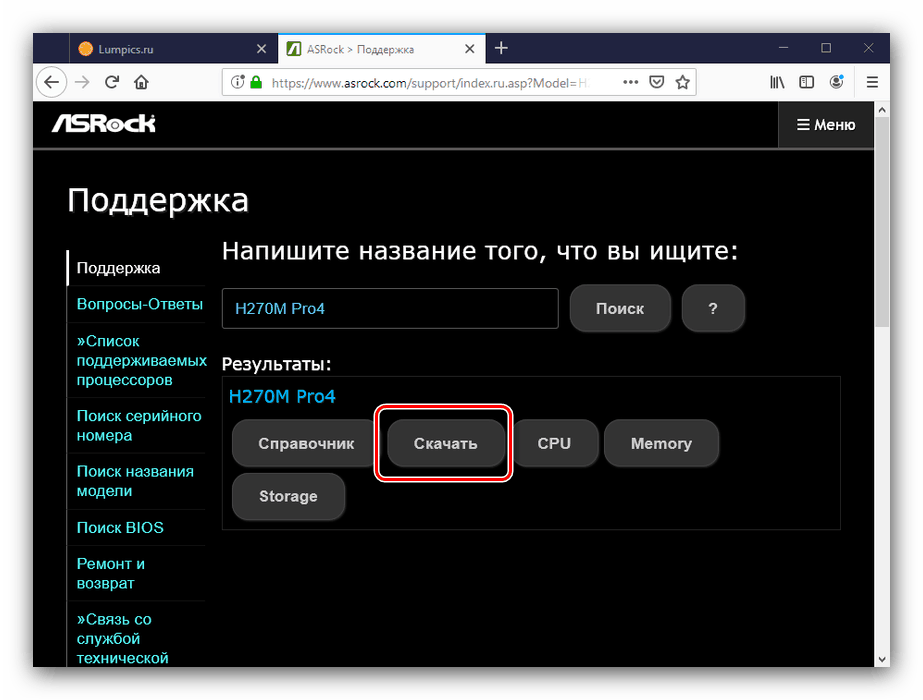
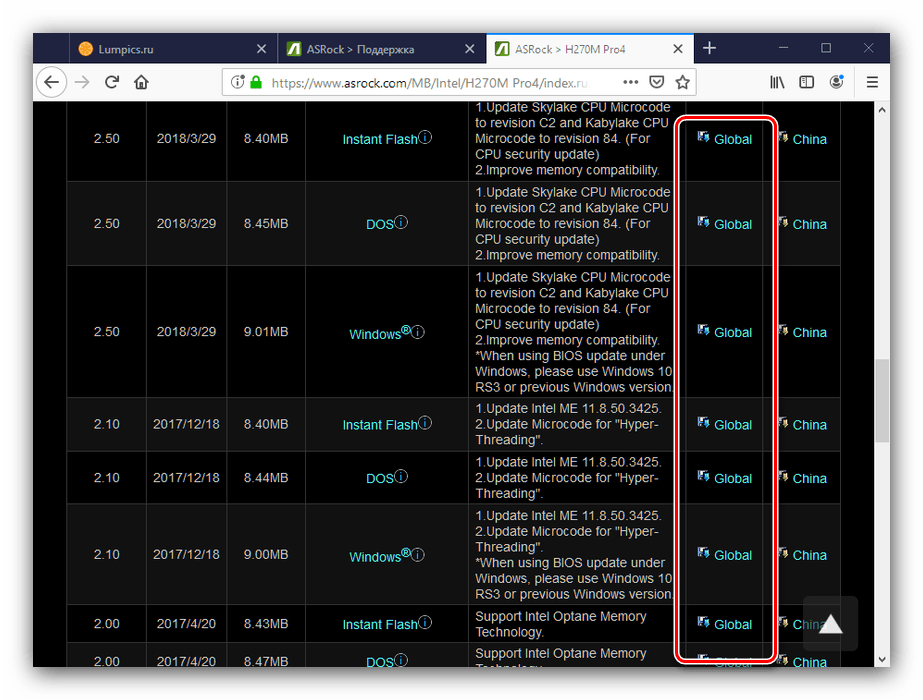
Pobierz oprogramowanie wewnętrzne w dowolne miejsce na dysku twardym komputera i przejdź do następnego kroku.
Etap 3: Aktualizacja oprogramowania układowego
Po pobraniu niezbędnych plików możesz przystąpić do aktualizacji oprogramowania wbudowanego w płytkę. Procedurę można przeprowadzić trzema różnymi metodami, jak wspomniano powyżej. Zacznijmy od najbardziej uniwersalnego.
Uwaga! Wszystkie dalsze działania wykonujesz na własne ryzyko i ryzyko!
ASRock Instant Flash
Najłatwiej jest zaktualizować BIOS na rozważanych płytach za pomocą specjalnego narzędzia wbudowanego w oprogramowanie układowe. Algorytm wygląda następująco:
- Przygotuj dysk flash - nie więcej niż 4 GB, format systemu plików FAT32.
Czytaj także: Jak sformatować dysk flash
- Skopiuj plik oprogramowania układowego do folderu głównego używanego napędu.
- Wyłącz komputer docelowy, a następnie podłącz przygotowany dysk USB do jednego z portów.
Uwaga! Używaj tylko portów USB 2.0, ponieważ procedura może być niestabilna w przypadku trzeciej wersji protokołu!
- Włącz komputer i na początkowym etapie uruchamiania naciśnij klawisz F2 lub Delete , aby przejść do systemu BIOS.
- Przejdź do zakładki „Smart” , na której wybierz „Błysk błyskawiczny” .
- Poczekaj, aż narzędzie sprawdzi podłączony dysk i zapisaną na nim wersję aktualizacji. Wybierz odpowiedni i kliknij przycisk „Aktualizuj” .
- Poczekaj na zakończenie procedury aktualizacji, a następnie uruchom ponownie komputer.
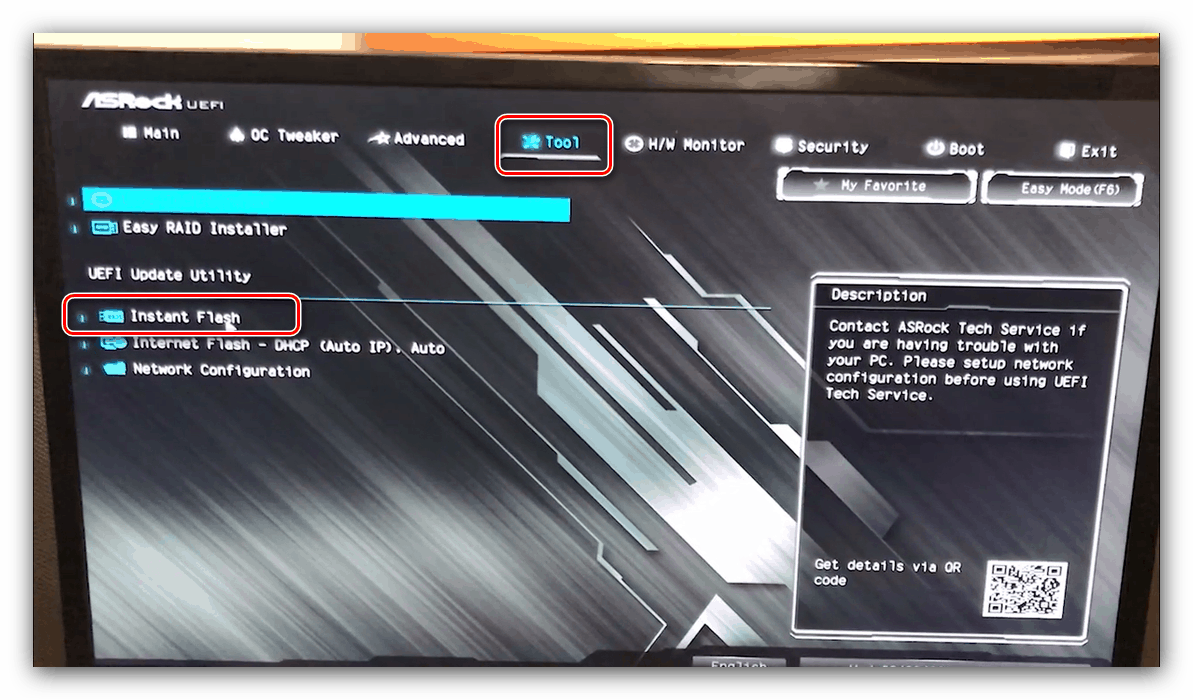
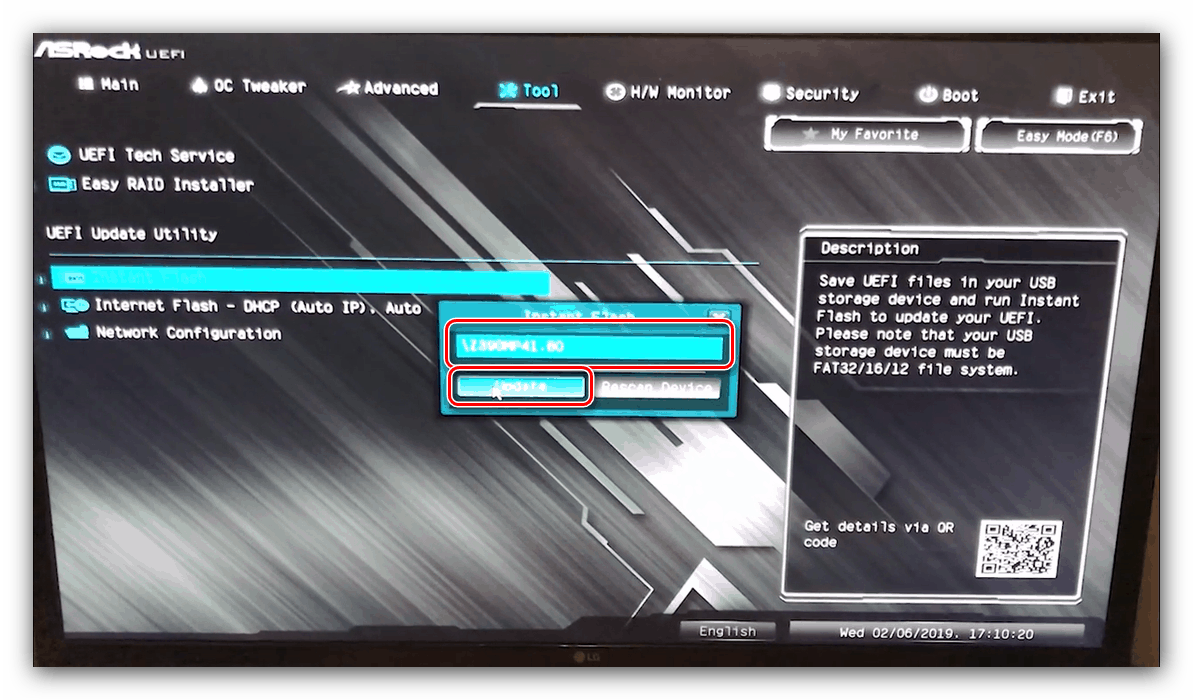
Jeśli wszystko zostanie wykonane poprawnie, zainstalowana zostanie najnowsza wersja oprogramowania układowego.
Powłoka DOS
Ta opcja jest najtrudniejsza z prezentowanych, dlatego powinna być używana tylko wtedy, gdy wszystkie pozostałe nie są odpowiednie.
- Podobnie jak w przypadku pierwszej metody, ustaw dysk rozruchowy jako pusty dysk flash sformatowany w FAT32.
- Skopiuj pliki z archiwum aktualizacji do katalogu głównego dysku.
- Wyłącz komputer i przejdź do systemu BIOS, w którym konfigurujesz rozruch z dysku flash USB.
Więcej informacji: Jak skonfigurować BIOS do uruchamiania z USB
- Wyłącz komputer, a następnie podłącz do niego przygotowany dysk - pamiętaj zasadę dotyczącą USB 2.0.
- Włącz maszynę i poczekaj na pojawienie się interfejsu powłoki. W wierszu tekstowym wpisz nazwę pliku EXE z oprogramowaniem układowym (należy również wprowadzić format pliku) i naciśnij klawisz Enter .
- Poczekaj, aż system określi zgodność wybranej wersji. Jeśli nie ma żadnych problemów, interfejs wyświetli monit o naciśnięcie dowolnego przycisku w celu ponownego uruchomienia.
- Po ponownym uruchomieniu rozpocznie się proces aktualizacji. Poczekaj na zakończenie. Na koniec otrzymasz wiadomość z prośbą o naciśnięcie Enter , zrób to.
- Podczas ponownego uruchamiania wprowadź BIOS. W nim przejdź do zakładki „Wyjdź” , w której kolejno użyj opcji „Załaduj ustawienia domyślne” i „Wyjdź z zapisywania zmian” .
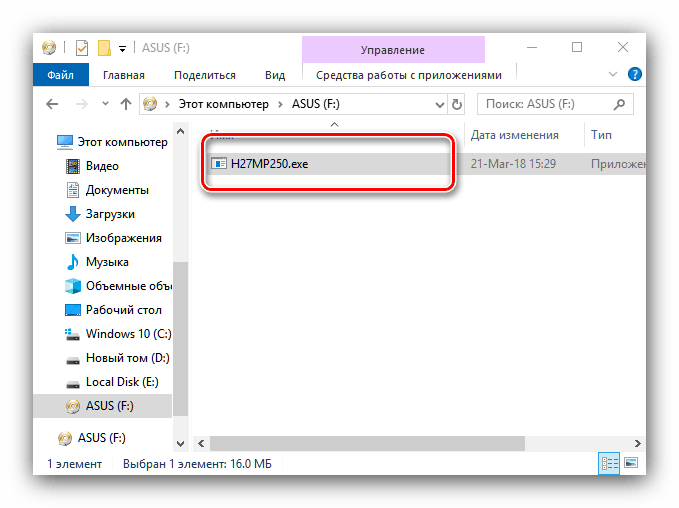
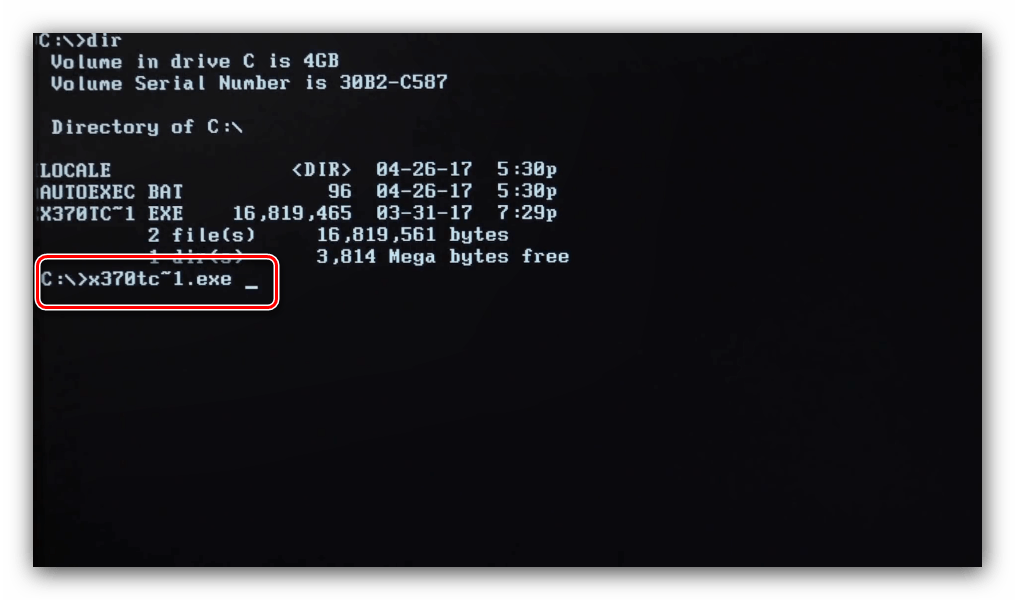
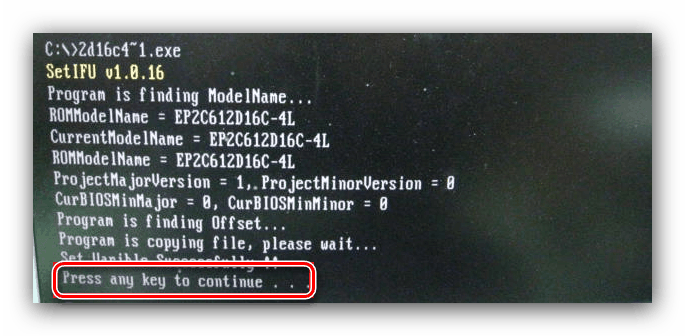
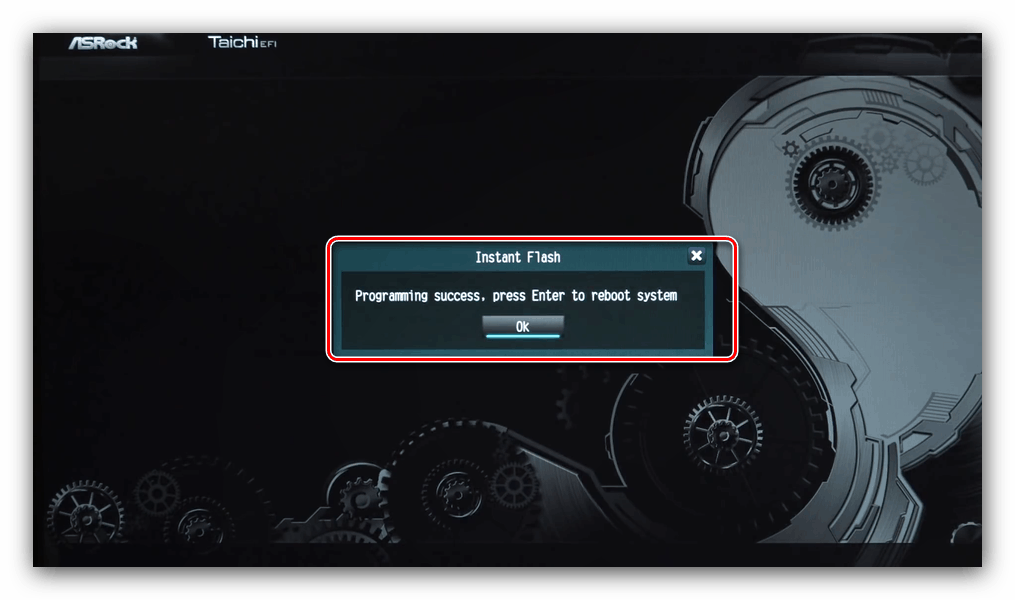
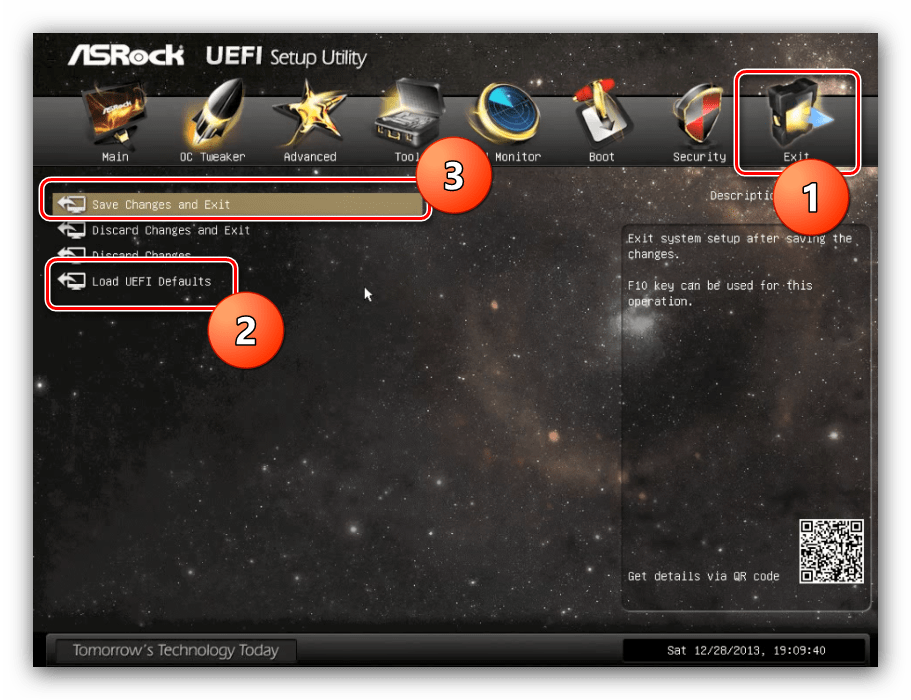
Uruchom ponownie komputer.
Windows
Opcja aktualizacji z poziomu systemu jest podobna do poprzedniej, ale w niektórych przypadkach jest wygodniejsza.
Uwaga ! Aktualizacja systemu BIOS spod systemu Windows jest dostępna tylko dla wersji systemu Windows 10 RS3 i nowszych - najnowsze wersje tego systemu operacyjnego nie obsługują możliwości takiej metody aktualizacji!
- Rozpakuj archiwum z aktualizacjami do dowolnego folderu pamięci komputera docelowego. Znajdź plik .exe aktualizacji i uruchom go jako administrator.
- Poczekaj, aż plik przygotuje aktualizacje. Po chwili pojawi się monit o zamknięcie wszystkich programów, kliknij przycisk OK .
- Następnie musisz ponownie uruchomić, aby zainstalować aktualizacje, naciśnij klawisz Y na klawiaturze.
- Komputer uruchomi się ponownie i rozpocznie się procedura aktualizacji. Po zakończeniu powtórz kroki 6-7 poprzedniej instrukcji.
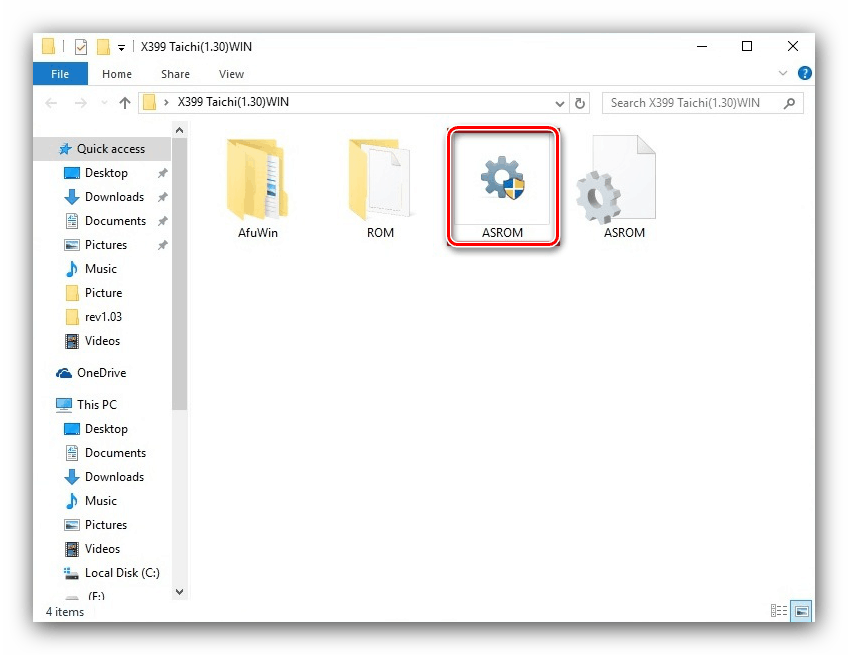
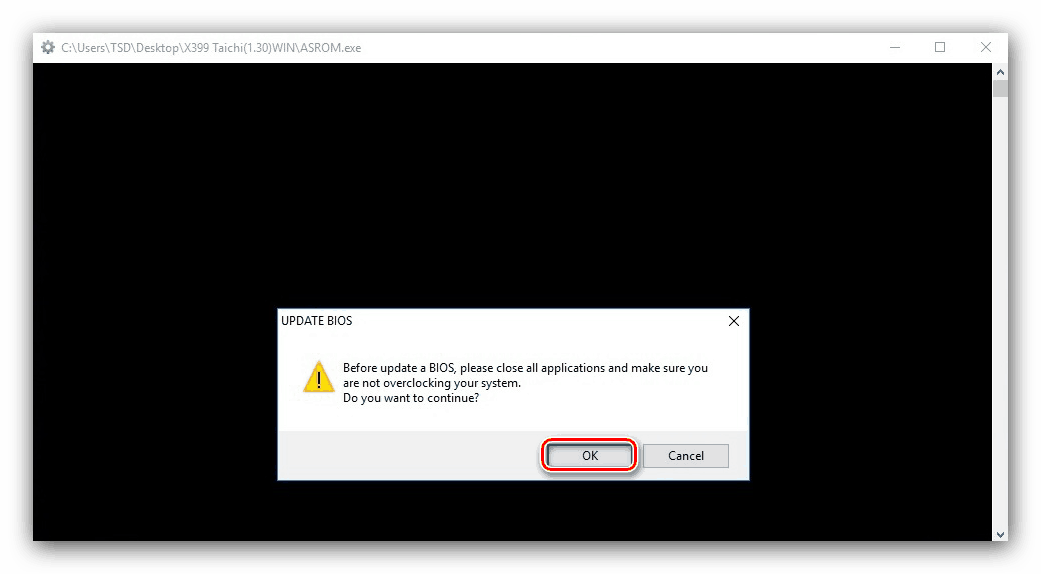
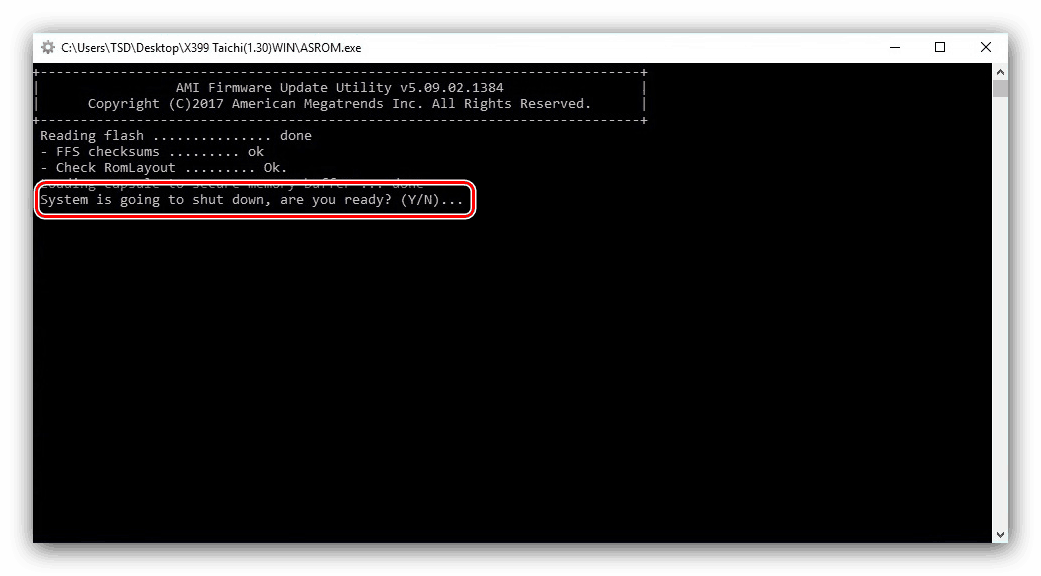
Technicznie ta metoda jest podobna do aktualizacji przez powłokę DOS, ale nie wymaga użycia zewnętrznych nośników. Z drugiej strony system operacyjny ma ograniczenie kompatybilności, więc tej metody nie można nazwać uniwersalną.
Wniosek
Przejrzeliśmy krok po kroku procedurę aktualizacji BIOS-u na płytach głównych ASRock. Ta operacja, podobnie jak podobne manipulacje oprogramowaniem układowym płyty głównej, wymaga uwagi użytkownika i starannego przestrzegania proponowanych instrukcji.